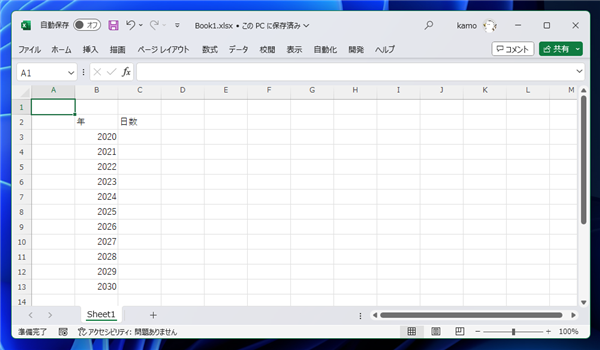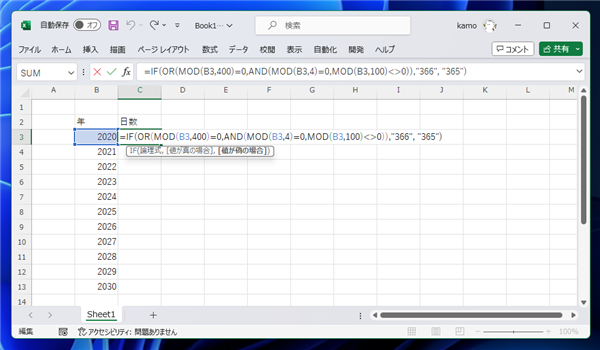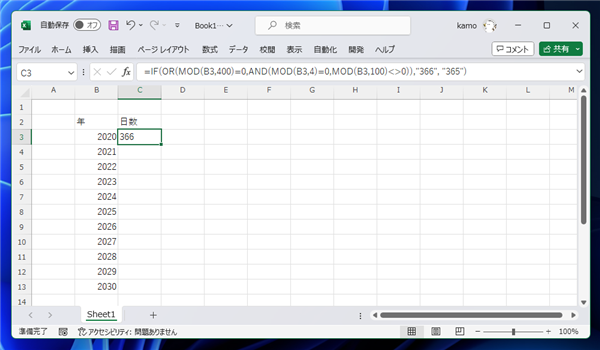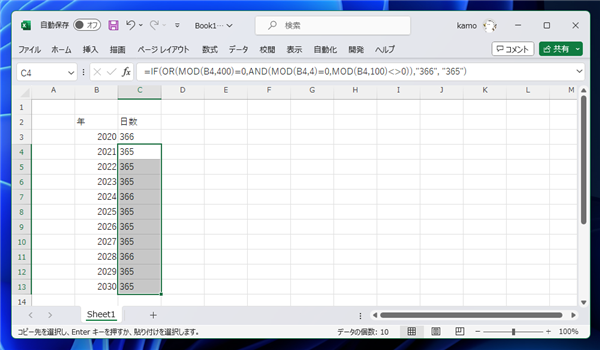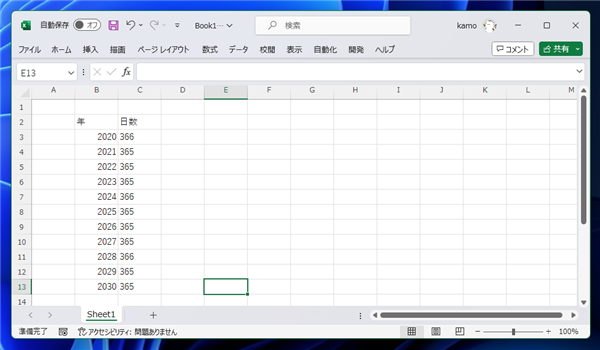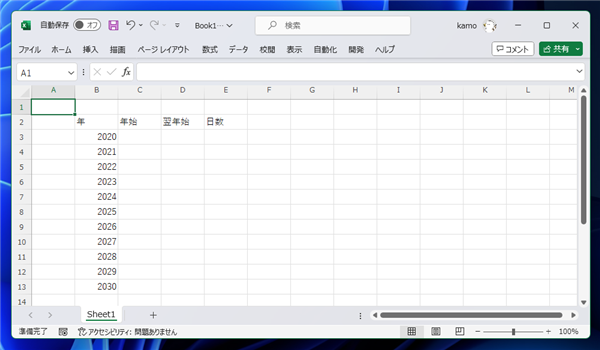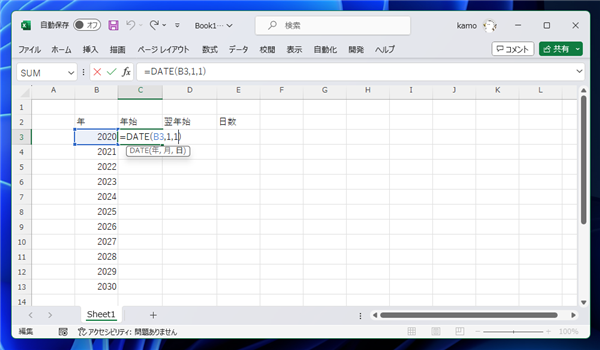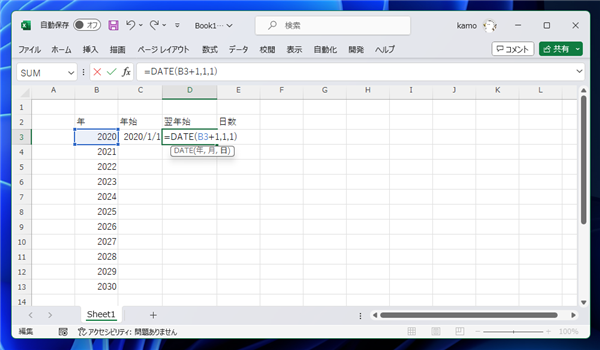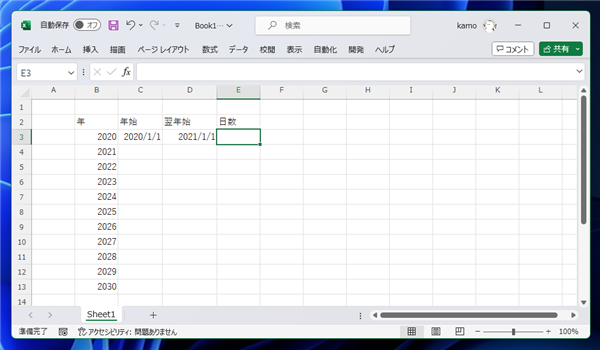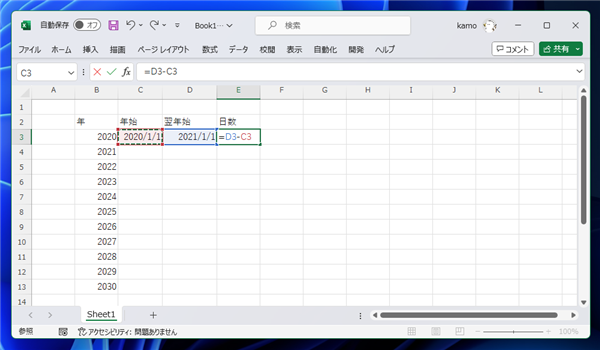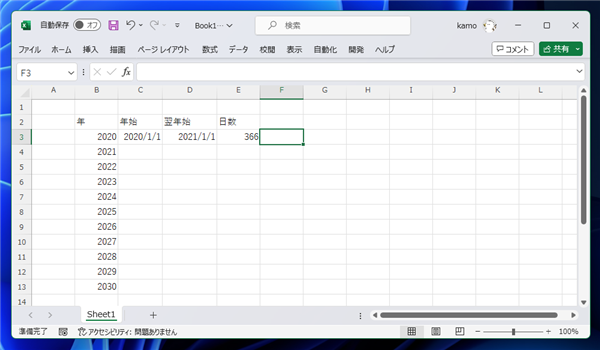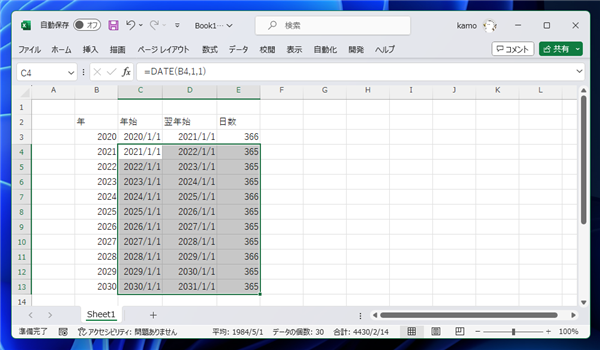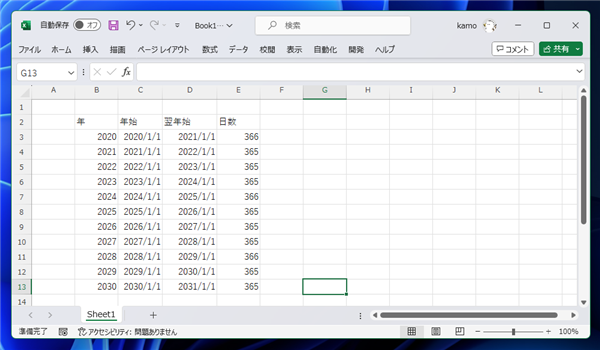Excelで年の日数を取得する手順を紹介します。
概要
Excelを利用する中で年の日数を取得したい場合があります。
1年は365日ですが、うるう年の場合は366日となり、年によって日数が異なるため、与えた年での日数を取得する必要があります。
メモ
月の日数を求める手順は
こちらの記事を参照してください。
方法1: うるう年を判定する
うるう年かを判定し、うるう年であれば、366を返し、うるう年でなければ365を返す数式を作成します。
うるう年の判定方法は
こちらの記事を参照してください。
下図の表作成します。B列に求めたい年を入力します。
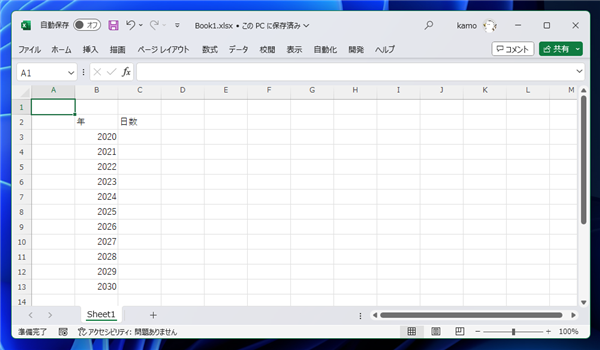
C3セルに以下の数式を入力します。うるう年かを判定し、うるう年であれば366をセルに表示し、うるう年でなければ365をセルに表示します。
=IF(OR(MOD(B3,400)=0,AND(MOD(B3,4)=0,MOD(B3,100)<>0)),"366", "365")
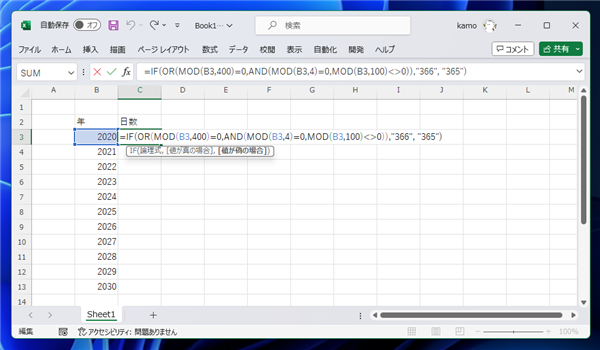
数式を確定します。B3セルの2020はうるう年のため、C3セルには366が表示されます。
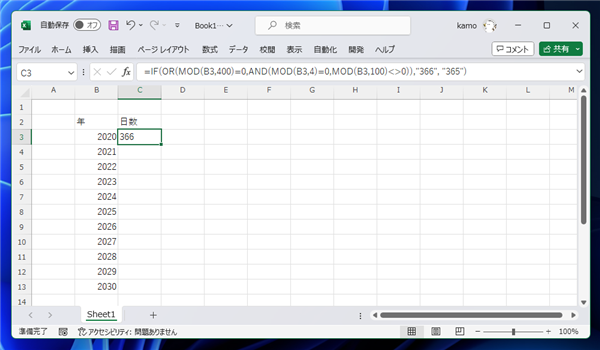
C3セルをコピーし、C4からC13セルにペーストします。
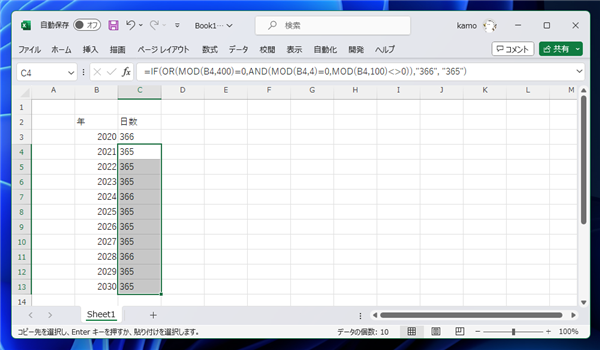
B列の年の日数がC列に表示できました。
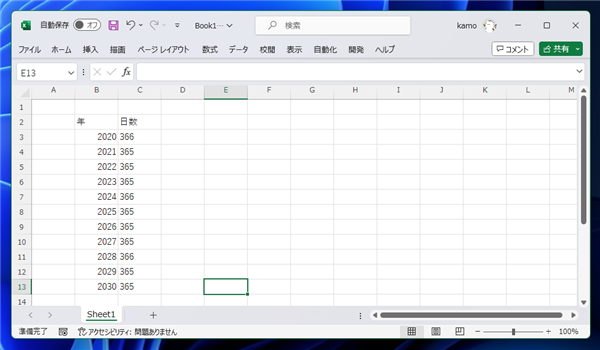
方法2: 翌年年始の日付から年始を引いて求める
年始と翌年の年始の日付を求め、翌年の年始から年始を引いて日数を求める方法です。
下図の表を作成します。
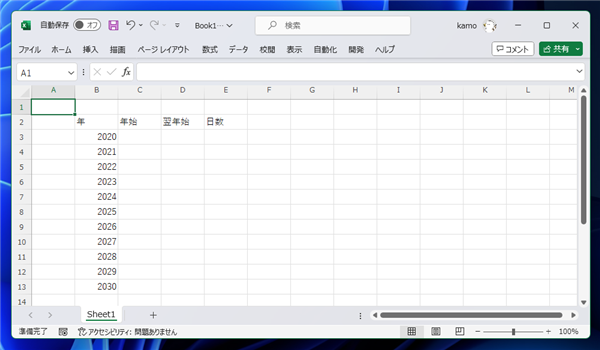
C3セルに次の数式を入力します。B3セルの値から年始の日付を求めます。
=DATE(B3,1,1)
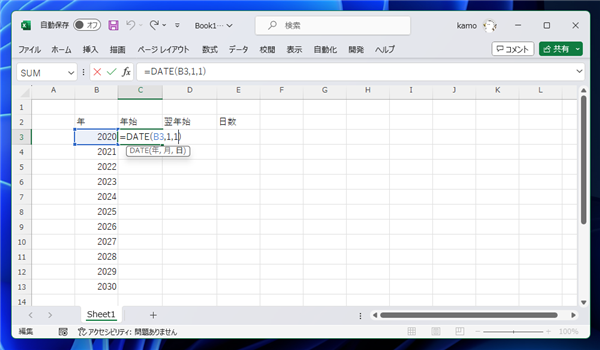
D3セルに次の数式を入力します。B3セルの値に1を追加し、翌年の日付を求めます。
=DATE(B3+1,1,1)
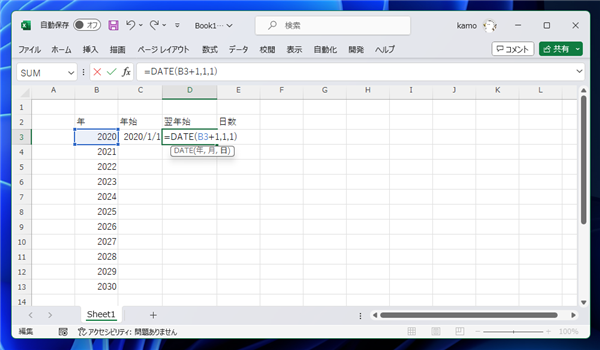
B3セルに入力した年の年始の日付がC3セルに表示され、翌年の年始の日付がD3セルに表示できました。
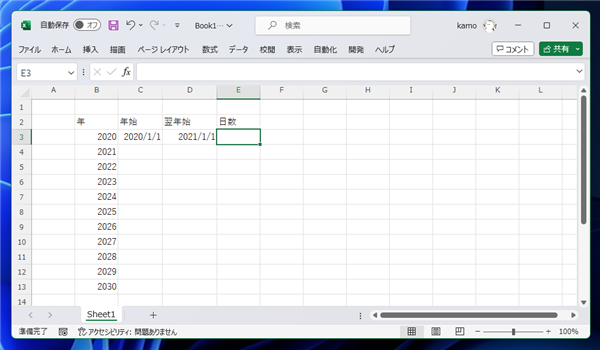
E3セルに次の数式を入力します。求めたい日数の年の翌年の年始の日付から年始の日付を引くことで日数を求めます。
=D3-C3
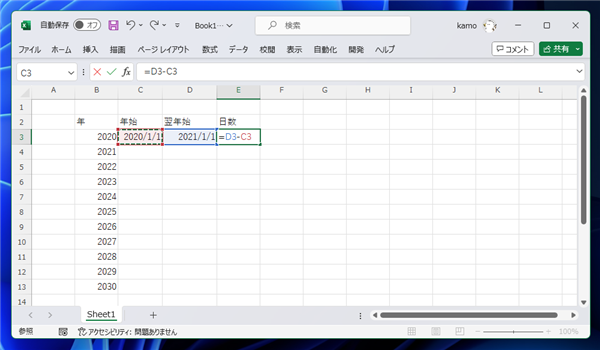
数式を確定します。B3セルに2020が入力されており、この年はうるう年のため、日数の値は366が表示されます。
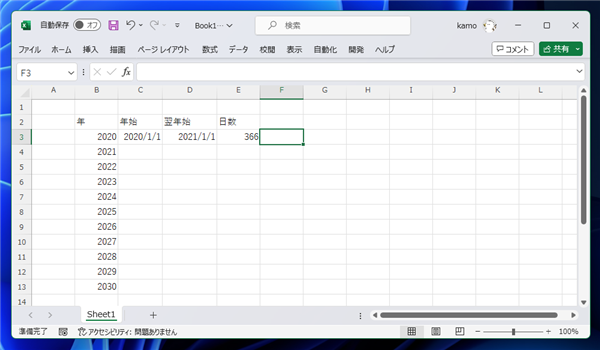
C3からE3の範囲をコピーし、C4からE13セルにペーストします。B列の年の年始の日付がC列に表示され、翌年の年始の日付がD列に表示されます。
E列に日数が表示されます。うるう年の年は366が表示され、それ以外の年は365が表示されることが確認できます。
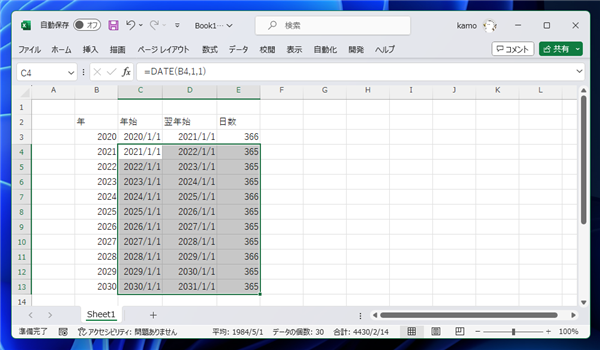
与えた年の日数を求めることができました。
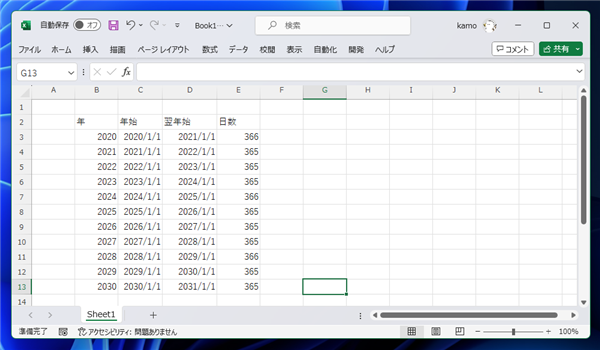
方法3: DATEDIF関数を利用する
方法2と同様ですが、引き算ではなくDATEDIF関数を利用する方法もあります。
DATEDIF関数は互換性のために用意されている関数であることと、引き算と同じロジックになるため、この記事ではDATEDIF関数を利用する方法は省略します。
著者
iPentecの企画・分析担当。口が悪いのでなるべく寡黙でありたいと思っている。が、ついついしゃべってしまい、毎回墓穴を掘っている。
最終更新日: 2024-07-03
作成日: 2024-04-10